Si vous aimez la musique, vous utilisez probablement Spotify pour écouter vos chansons préférées, des podcasts et même des livres audio. Lorsque vous conduisez, Spotify sur votre écran embarqué peut rendre votre voyage encore plus amusant, et Apple CarPlay vous permet d'utiliser les fonctions de votre iPhone sur votre écran embarqué, afin que vous puissiez profiter de votre musique en toute sécurité pendant que vous conduisez. Cet article vous guide pas à pas pour connecter Spotify à CarPlay et découvrir toutes ses fonctionnalités.
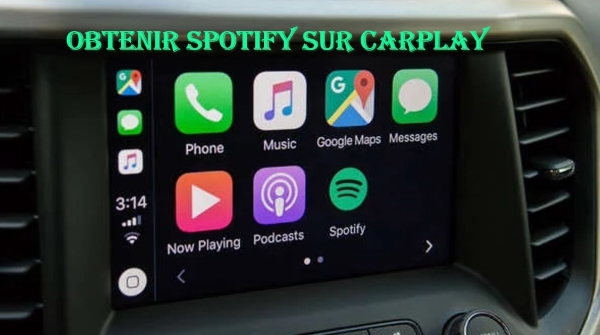
Partie 1. Spotify fonctionne-t-il sur Apple CarPlay ?
CarPlay est une interface développée par Apple qui vous permet de connecter votre iPhone à l’écran de votre voiture. Une fois connecté, vous pouvez utiliser certaines applications iOS compatibles directement depuis l’écran de bord, dont Spotify, Apple Music, Plans, Messages, Podcasts, etc.
Pour vous assurer que Spotify fonctionne correctement sur Carplay, vous devez vérifier les points suivants : Tout d'abord, assurez-vous que votre iPhone fonctionne sous iOS 7.1 ou une version ultérieure. Apple CarPlay est compatible avec l'iPhone 5 et les modèles plus récents. De plus, Apple CarPlay n'est pas compatible avec toutes les voitures. Il est compatible avec la plupart des modèles plus récents, mais nous vous recommandons de vérifier le manuel de votre voiture ou de visiter le site Web du fabricant pour le confirmer. Si votre voiture ne supporte pas CarPlay, vous pouvez passer directement à la Partie 3 pour un guide général sur la lecture de musique Spotify dans votre voiture.
Fonctionnalités de Spotify sur Apple CarPlay :
- Un écran d'accueil simplifié et sécurisé qui affiche toutes vos musiques et podcasts préférés.
- Utilisez Siri pour demander la bande-son idéale de votre voyage en voiture.
- La page de playlist qui donne un accès instantané à la musique ou au podcast que vous voulez écouter.
- Pendant la lecture d'un titre, vous pouvez accéder à l'affichage de l'album ou de la playlist, ou encore au tout nouvel écran de file d'attente pour savoir ce qui va être joué ensuite.
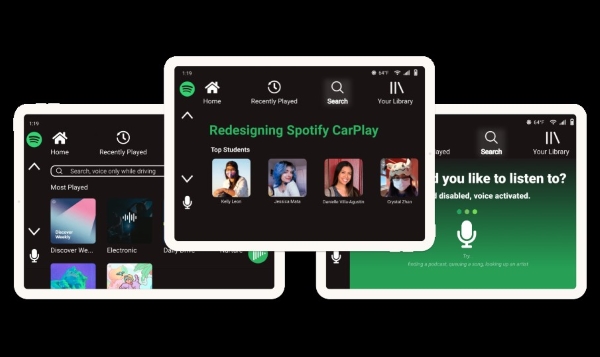
Partie 2. Comment utiliser Spotify avec Apple CarPlay ?
Une fois votre iPhone prêt, votre voiture compatible et l'application Spotify installée, vous pouvez connecter votre téléphone à votre véhicule et profiter de votre musique en toute simplicité. Suivez ce guide détaillé pour une connexion réussie à CarPlay, que ce soit en USB ou en sans fil.
Connexion via câble USB :
- Localisez le port USB de votre voiture. Il peut être marqué d'une icône CarPlay ou d'une icône de smartphone et se trouve généralement sur la console centrale ou le tableau de bord.
- Utilisez un câble USB Apple pour connecter votre iPhone au port USB de votre voiture.
- Ouvrez l'application Réglages sur votre iPhone et trouvez CarPlay pour l'activer.
- Lorsque vous y êtes invité sur votre iPhone, autorisez CarPlay à accéder à votre téléphone lorsqu'il est verrouillé.
- L’interface CarPlay devrait apparaître automatiquement sur l’écran du tableau de bord. Si ce n'est pas le cas, sélectionnez l'option CarPlay dans le menu de votre voiture.
- Appuyez sur l'icône Spotify sur l'écran CarPlay pour ouvrir l'application.
- Vous pouvez maintenant parcourir et écouter votre musique, vos podcasts et vos livres audio à l'aide de l'écran tactile ou des commandes vocales.
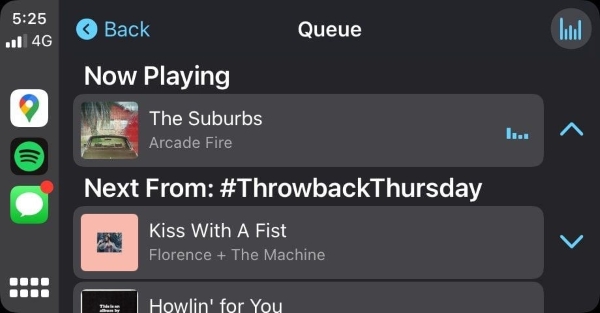
Connexion sans fil :
Si votre voiture prend en charge CarPlay sans fil, suivez ces étapes :
- Maintenez enfoncé le bouton de commande vocale sur votre volant. Assurez-vous que votre chaîne stéréo est en mode sans fil ou Bluetooth.
- Sur votre iPhone, accédez à Réglages > Wi-Fi et assurez-vous que le Wi-Fi est activé.
- Touchez le réseau CarPlay et vérifiez que la fonction de connexion automatique est activée.
- Accédez à Réglages > Général > CarPlay et sélectionnez votre voiture.
- Une fois la première connexion filaire faite, l’iPhone peut se reconnecter sans fil par la suite. L'écran de votre voiture devrait automatiquement afficher l'interface CarPlay.
- Sur l'écran CarPlay, appuyez sur l'icône Spotify pour lancer l'application.
- Parcourez vos listes de lecture, albums ou podcasts et commencez à écouter vos favoris. Vous pouvez utiliser l'écran tactile ou les commandes vocales pour contrôler la lecture.
Si Siri n’est pas activé sur votre iPhone, accédez à Réglages > Recherche Siri et assurez-vous que Siri est activé. Après cela, vous pouvez utiliser Siri pour lire, sauter et mettre en pause des chansons.
Partie 3. Comment écouter de la musique Spotify sur CarPlay ? [Moyen universel]
Vous aimeriez profiter de Spotify sur Apple CarPlay sans devoir connecter votre iPhone à chaque trajet ? C’est possible, même sans appareil spécifique comme App2Car. Il existe une méthode simple et efficace : utiliser une clé USB contenant votre musique Spotify convertie.
Bien que les morceaux téléchargés via Spotify soient protégés par des DRM, il existe un outil puissant pour convertir et télécharger toute la musique du Spotify dans un fichier local - ViWizard Spotify Music Converter. Cette solution est particulièrement pratique si vous souhaitez écouter vos titres hors ligne, même sans abonnement Premium.
Ce qu’il vous faut : ViWizard Spotify Music Converter
ViWizard Spotify Music Converter est un outil professionnel conçu pour télécharger et convertir la musique Spotify, que vous soyez abonné Premium ou utilisateur gratuit. Il vous permet de télécharger vos musiques, playlists, albums, podcasts et livres audio préférés dans des formats universels comme MP3, WAV ou FLAC. Après le téléchargement, les chansons seront illimitées. Vous pouvez transférer facilement les fichiers sur une clé USB ou tout autre support de stockage. De plus, si les utilisateurs rencontrent des problèmes tels que Spotify ne fonctionne pas sur Apple CarPlay, cette méthode fonctionnera parfaitement.
Fonctionnalités de ViWizard Spotify Music Converter
Essai Gratuit Essai Gratuit* Sécurité vérifiée. 5 481 347 personnes l'ont téléchargé.
- Télécharger les chansons, albums, listes de lecture, podcasts et livres audio de Spotify
- Convertir la musique Spotify en MP3, AIFF, FLAC, WAV, M4A, M4B sans perte.
- Permettre de lire la musique Spotify hors ligne sur n'importe quel appareil et à tout moment
- Compatible avec Windows et MacOs, ainsi qu'avec la dernière version de Spotify
Étape 1 Ajouter de la musique Spotify à ViWizard
Ouvrez le logiciel ViWizard et vous verrez le lecteur Web Spotify intégré au programme. Recherchez la chanson que vous souhaitez télécharger et cliquez sur le bouton Ajouter dans le coin inférieur droit. La chanson sera automatiquement ajoutée à la liste de conversion.

Étape 2 Personnaliser Spotify Music dans ViWizard
Dans le logiciel ViWizard, ouvrez le menu supérieur de l’application et sélectionnez Préférences. Cliquez sur « Conversion » pour définir le format sur MP3. Vous pouvez également définir la fréquence d'échantillonnage, le débit binaire, etc. en fonction de vos besoins, puis cliquer sur « OK » pour enregistrer les paramètres de sortie.

Étape 3 Convertir de la musique Spotify dans ViWizard
Cliquez sur le bouton « Convertir » et la chanson commencera à être convertie à une vitesse 15X. Vous pouvez cliquer sur le bouton Converti et tous les fichiers convertis seront affichés.

Étape 4 Transférez la musique Spotify convertie
Les chansons sont téléchargées dans le dossier que vous avez spécifié et vous pouvez facilement transférer les fichiers ou les dossiers sur une clé USB connectée à votre bureau. Vous pouvez avoir un contrôle total sur le contenu musical de votre voiture sans applications ni téléphone.
Partie 4. Problème courants et solutions sur Spotify et Apple CarPlay
Problème 1 : Spotify ne s’affiche pas sur CarPlay
- Redémarrez votre iPhone et votre voiture.
- Vérifiez que Spotify est installé sur l’iPhone.
- Accédez à Réglages > Général > CarPlay, puis supprimez et reconfigurez votre voiture.
- Assurez-vous que l’App Spotify n’est pas restreinte dans "Temps d’écran".
Problème 2 : CarPlay déconnecte Spotify
- Utilisez un câble USB certifié Apple (MFi).
- Mettez à jour votre iPhone et l’application Spotify.
- Fermez les autres applications gourmandes en ressources.
Problème 3 : La musique ne joue pas ou se coupe
- Vérifiez votre connexion Internet (surtout en streaming).
- Essayez de télécharger les morceaux pour une lecture hors ligne.
- Désinstallez et réinstallez Spotify si nécessaire.
Problème 4 : Spotify ne s’affiche pas sur CarPlay
- Redémarrez le téléphone et l’autoradio.
- Oubliez et reconnectez le Bluetooth.
- Vérifiez le volume n’est pas au minimum et le mode Bluetooth est bien active.
- Réinitialiser le système d'infodivertissement si nécessaire.
Partie 5. FAQs sur Spotify et CarPlay
Q1. Spotify vs Apple Music sur CarPlay : quel est le meilleur choix ?
Bien que Apple Music bénéficie d’une intégration native avec CarPlay, Spotify reste la plateforme musicale préférée de millions d’utilisateurs grâce à ses playlists collaboratives, sa recommandation algorithmique, et sa bibliothèque de podcasts. Choisissez entre les deux en fonction de vos habitudes d'utilisation
Q2. Comment conduire avec Spotify et Waze sur Carplay ?
Q3. Comment rajouter des applications sur CarPlay ?
Une fois l’app installée : Allez dans Réglages > Général > CarPlay. Sélectionnez votre voiture dans la liste. Touchez Personnaliser et faites glisser l’app depuis la liste "Apps supplémentaires" vers le haut pour l’ajouter à l’écran CarPlay.
Partie 6. Conclusion
En suivant les étapes de cet article, Spotify s’intègre parfaitement à Apple CarPlay, que vous utilisiez une connexion USB ou sans fil. Vous pouvez ainsi écouter votre musique, vos podcasts et vos livres audio préférés tout en gardant les mains sur le volant et les yeux sur la route. Si votre voiture n'est pas compatible avec CarPlay, vous pouvez également utiliser ViWizard Spotify Music Converter pour télécharger de la musique sur une clé USB et l'écouter sur n'importe quel appareil.
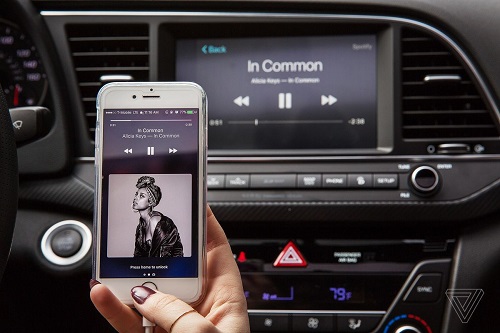
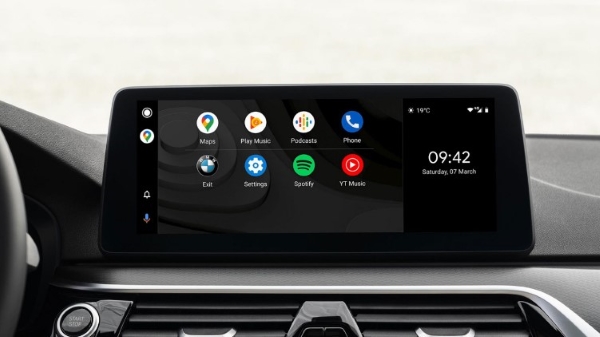

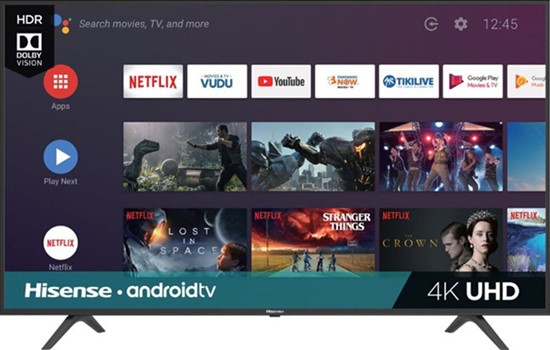


Laissez un commentaire (0)